Cómo utilizar el navegador de Google Maps en Android
Si tiene un teléfono inteligente Android con GPS activo, hoy perderse se ha vuelto imposible. En este artículo intentaré explicarte cómo usar el navegador de Google Maps en Android tratando de hacerle descubrir todas las funciones de navegación y prepararlo para unas vacaciones, la mitad de las cuales serán fácilmente accesibles.
El teléfono inteligente Android ya incluye una aplicación extraordinaria capaz de guiarlo a todas partes. La aplicación se llama Mapas y es un servicio de Google que ofrece acceso a mapas del mundo.
Los mapas se pueden utilizar de dos formas: tanto como simples mapa geográfico interactivo donde encontrar información sobre farmacias, hospitales, transporte público, etc., tanto cómo servicio de navegación sobre el cual elegir un punto de partida y un punto de llegada y luego calcular la ruta más corta para llegar allí.
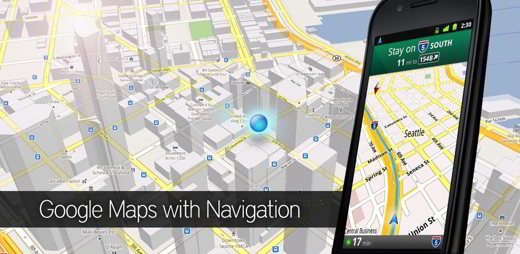
Para decidir dónde iniciar el navegador, puede utilizar el punto de partida o especificar un lugar manualmente. En el primer caso, todo lo que tienes que hacer es dejarlo en Maps, que por defecto usa la detección de dispositivos. Además, el navegador de Android usa el servicio de geolocalización, es decir, usa la señal del teléfono móvil, luego las celdas a las que está enganchado el teléfono, para tener línea y usar el módulo GPS. Este último es muy preciso y permite una conexión directa con el satélite para establecer su posición de partida y brindar información útil, que incluye: velocidad, recorrido, etc.
El uso del servicio de geolocalización Es importante aprovechar la propiedad de navegación del dispositivo y es por ello que Android te pide que lo actives cada vez que quieras trazar una ruta. En este sentido, puedes hacerlo entrando en el menú Geolocalización presente en el «Ajustes«:
Para utilizar el teléfono inteligente Android como navegador dei ingrese un punto de partida y destino, luego elija qué medio trazar la ruta entre automóvil, transporte público oa pie.
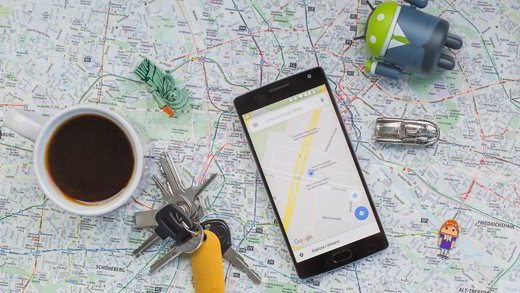
Una vez que haya elegido la opción preferida, se le ofrecerá la ruta más rápida y se le indicará si hay carreteras de peaje por recorrer. Al mismo tiempo, también es posible seleccionar dos rutas alternativas en función de la posibilidad de seguir carreteras secundarias. Una vez que haya tomado todas estas decisiones, todo lo que necesita hacer es presionar el botón Salida, para activar la aplicación Google Maps Navigator. La aplicación cambiará de interfaz reproduciendo la cartografía 3D dinámica típica de un navegador. GPS. En el centro encontrarás la flecha que corresponde a tu posición, en la parte superior el nombre de la calle en la que te encuentras y el destino a seguir. A continuación se muestran las especificaciones de viaje: tiempo de viaje, hora de llegada y kilómetros restantes y hora de llegada.
El primer parámetro se puede indicar con colores. verde, amarillo es rojo. En el primer caso no hay tráfico, en el segundo caso hay retrasos, en el tercer caso estamos en una zona congestionada. Finalmente, la escritura también puede ser gris porque Google no puede recibir información sobre el viaje,
